- Startseite
- Bilder beschneiden
Schriftgröße
- K
- M
- G
Bilder beschneiden
Klicken Sie auf die  -Schaltfläche in der Symbolleiste, um die unerwünschten Bereiche aus den Bildern zu schneiden.
-Schaltfläche in der Symbolleiste, um die unerwünschten Bereiche aus den Bildern zu schneiden.

Die Beschneidenpalette wird angezeigt. Befolgen Sie die unten stehenden Schritte, um die Bilder zu beschneiden.
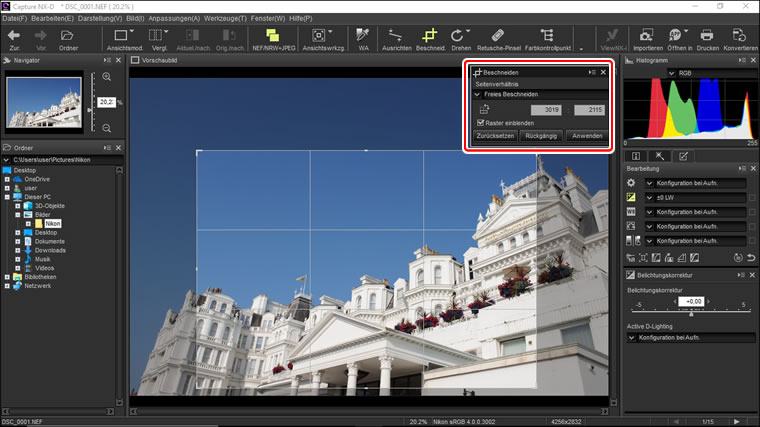
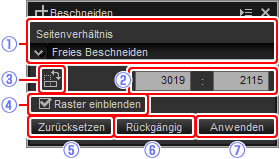
-
Wählen Sie ein Bildformat in der Beschnitt-Palette (wählen Sie »Freies Beschneiden«, um einen freien Beschnitt ohne festgelegtes Bildformat auszuwählen).
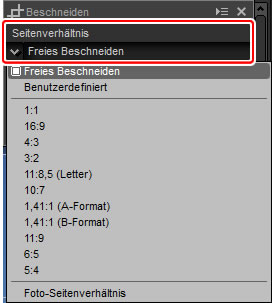
Das Seitenverhältnis kann geändert werden, nachdem Sie die Größe des Beschnitts geändert und den Beschnitt positioniert haben.
-
Ziehen Sie den Cursor über das Bild, um den Beschnitt auszuwählen. Der Bereich außerhalb des Beschnitts wird grau angezeigt.
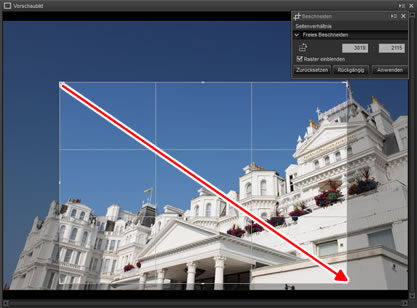
-
Ziehen Sie die Ecken des Beschnitts, um seine Größe zu ändern, ohne das Seitenverhältnis zu ändern.
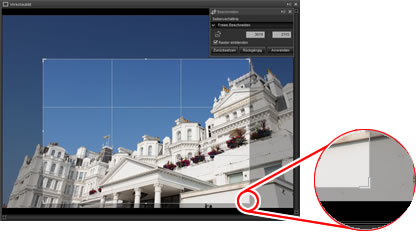
Klicken Sie auf »Zurücksetzen«, um den Beschnitt zurückzusetzen.
-
Doppelklicken Sie im Beschnitt oder klicken Sie auf die Schaltfläche »Anwenden« in der Symbolleiste, um das Bild zu beschneiden.

Beschnitt
Die Beschnitte werden nicht auf die Originalbilddaten angewendet und sie können jederzeit durch Anklicken der  -Schaltfläche in der Symbolleiste geändert werden. Dies gilt auch für Fälle, bei denen Bilder mit ViewNX 2 oder ViewNX-i beschnitten wurden.
-Schaltfläche in der Symbolleiste geändert werden. Dies gilt auch für Fälle, bei denen Bilder mit ViewNX 2 oder ViewNX-i beschnitten wurden.
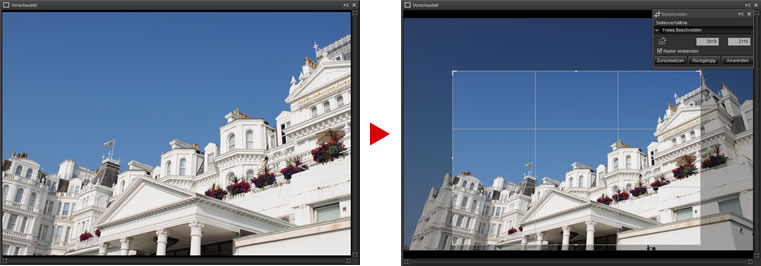
Beschnitte werden angewendet, wenn die Bilder zu JPEG oder TIFF konvertiert werden. Wenn NEF-/NRW-(RAW-)Bilder, die in Capture NX 2 beschnitten wurden, in Capture NX-D geöffnet werden, wird der Beschnitt als das ganze Bild behandelt; um einen Beschnitt auszuwählen, der über diese Grenzen hinaus verläuft, klicken Sie auf Schaltfläche Zurückkehren, um das Originalbild wiederherzustellen, und wählen Sie anschließend den gewünschten Beschnitt aus.
 Seitenverhältnis
Seitenverhältnis Benutzerdefiniertes Bildformat
Benutzerdefiniertes Bildformat Beschnitt drehen
Beschnitt drehen Raster einblenden
Raster einblenden Zurücksetzen
Zurücksetzen Rückgängig
Rückgängig Anwenden
Anwenden